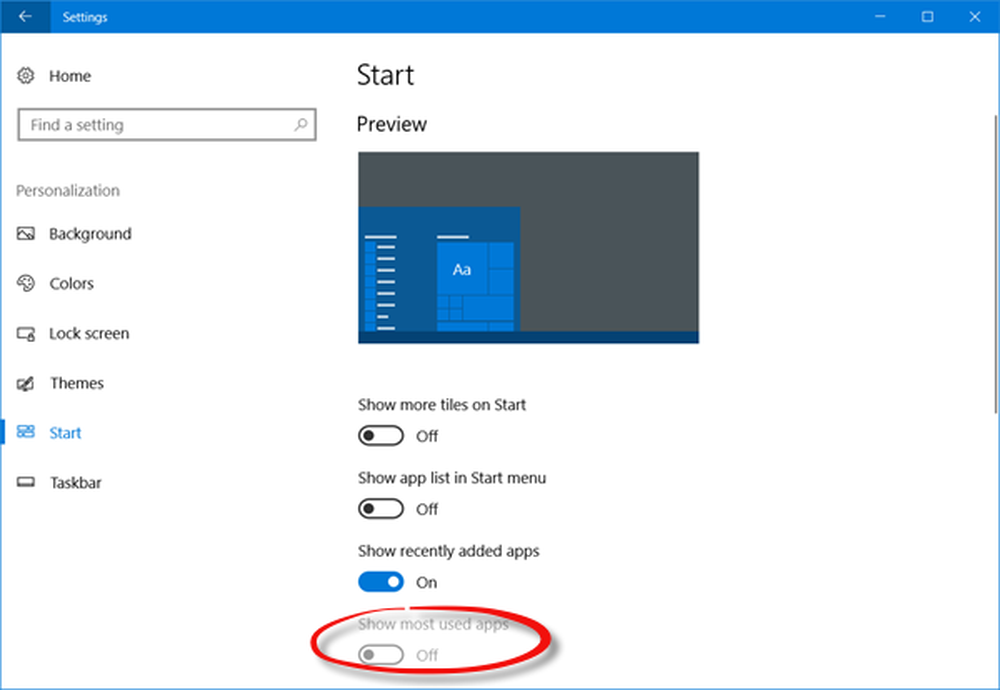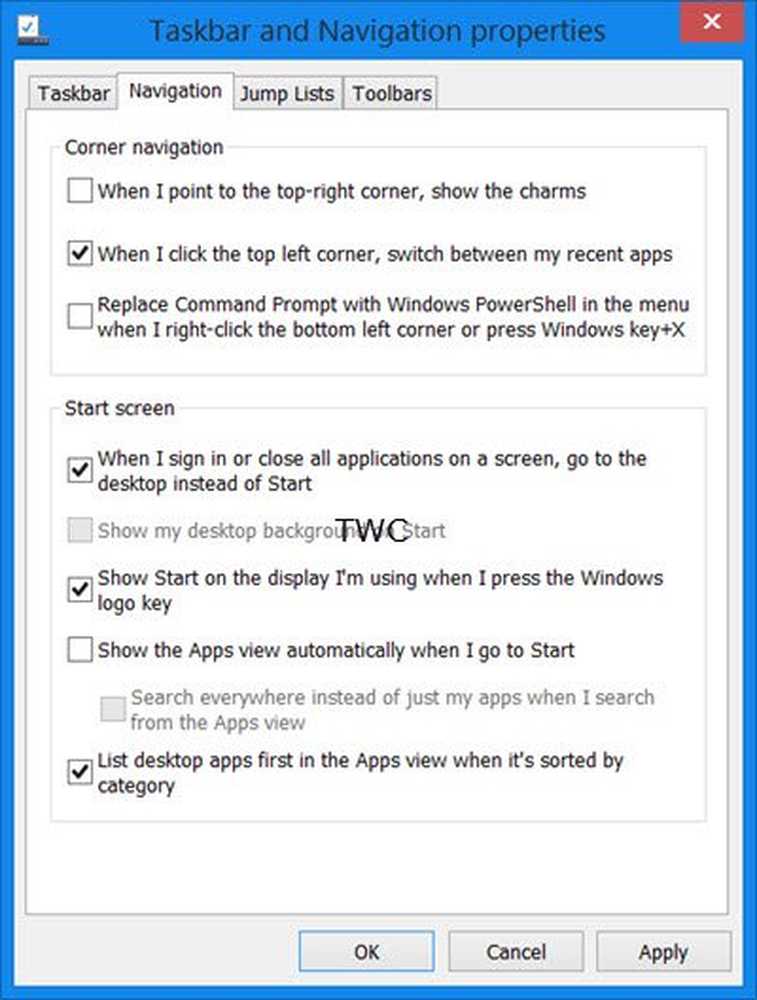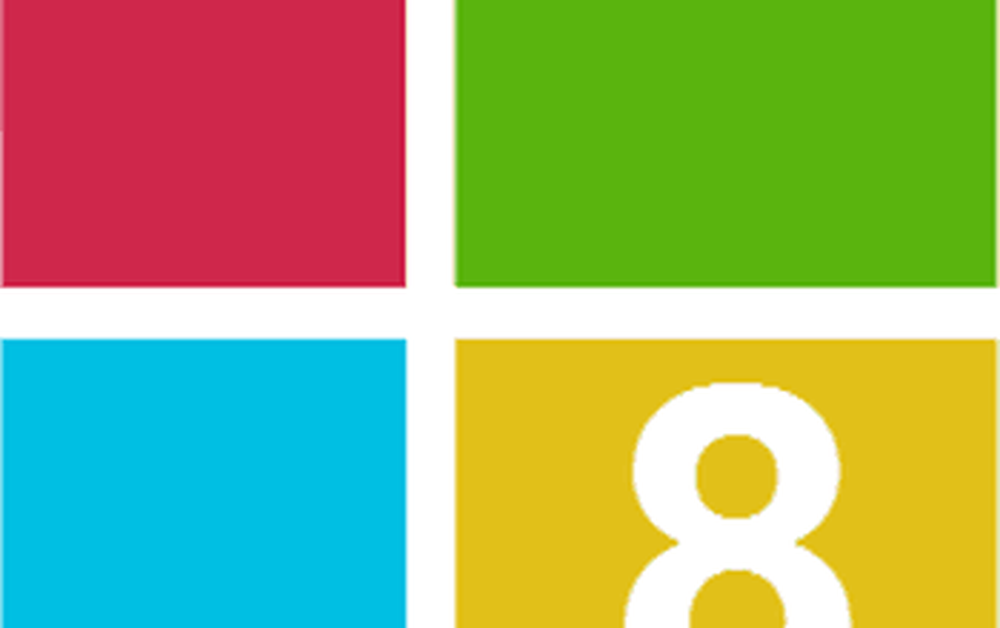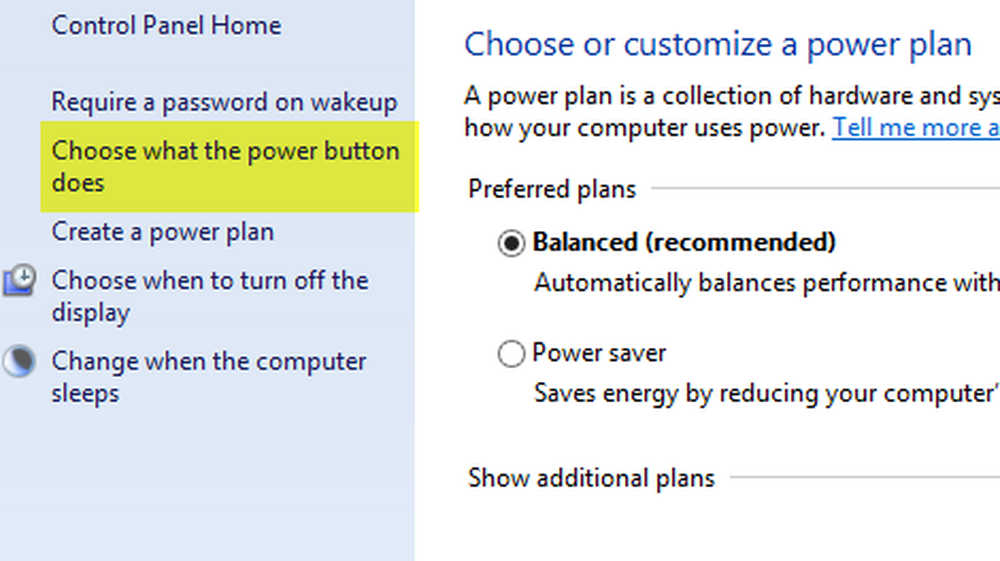Afișați mai puțin sau Afișați mai multe aplicații în Windows 8.1 Start Screen

Cu Actualizare Windows 8.1, ta Ecranul de pornire a fost îmbunătățită mai mult. Microsoft a muncit din greu pentru a face Ecranul de pornire mai ușor de utilizat. În această serie de îmbunătățiri, aveți acum opțiunea de a afișa mai mult sau mai puțin aplicații la dvs. Ecranul de pornire. În mod prestabilit, veți vedea un număr mai mic de aplicații în timp ce comutați săgeata în jos pe dvs. Ecranul de pornire.

Dacă vă permiteți Windows 8.1 pentru a afișa mai multe aplicații, același ecran afișat mai sus este schimbat în următorul:

Evident, ecranul ulterior afișează mai multe aplicații, astfel încât utilizatorul poate localiza cu ușurință aplicațiile lor preferate și nu va trebui să deruleze și să caute aplicațiile dorite. Iată modalitățile de a face acest lucru posibil.
Afișați mai multe aplicații sau mai puține aplicații în Windows 8.1
1. Mergi la Ecranul de pornire, presa Windows Key + I a obține Setări farmec. Acum faceți clic pe dale.

Ascundeți aplicațiile sau Afișați mai multe aplicații utilizând Registry
1. presa Windows Key + R combinație, tip pus Regedt32.exe în Alerga caseta de dialog și lovit introduce pentru a deschide Editor de registri.

2. Navigați la următoarea locație:
HKEY_CURRENT_USER \ Software \ Microsoft \ Windows \ CurrentVersion \ ImmersiveShell \ Grid

3. În dreapta din această locație de registry, veți vedea un registru DWORD (REG_DWORD) numit ca Layout_ShowMoreAPVApps care trebuie să aibă 0 ca a lui Datele de valoare care este pentru a afișa mai puține aplicații. Dublu click pe aceeași DWORD pentru a obține acest lucru:

4. În caseta de mai sus, introduceți 1 dupa cum Datele de valoare pentru a afișa mai multe aplicații la Ecranul de pornire. Clic O.K, puteți închide acum Editor de registri și du-te la Ecranul de pornire pentru a vedea efectele schimbărilor. Asta e.
Sper că veți găsi sfat util.